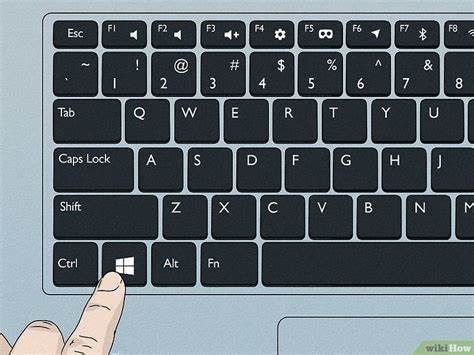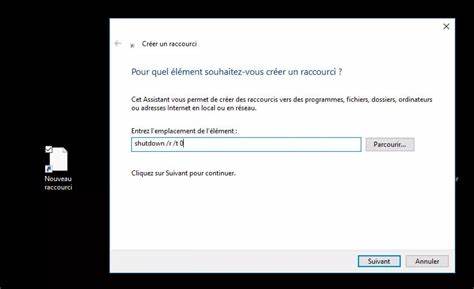在现代办公和生活中,电脑已成为不可或缺的工具。高效操作电脑,能够帮助我们节省时间,提高工作效率,其中关闭电脑的快捷操作尤为重要。尤其是通过快捷键关闭电脑,不仅方便快捷,还能避免一些误操作带来的麻烦。本文将详细介绍六种使用快捷键关闭Windows电脑的方法,涵盖包括Windows 7、10和11在内的多个版本,帮助你快速掌握实用技巧,让关机过程变得更简单和安全。首先,许多人都会习惯性地通过开始菜单点击关机按钮。但使用快捷键关闭电脑,可以在不依赖鼠标的情况下,快速完成关机操作,尤其当鼠标不方便使用或者电脑出现卡顿时,快捷键显得更为高效实用。
第一种方法是使用Alt+F4组合键。用户需要确保当前处于桌面状态,因为按下Alt+F4会关闭当前活动窗口,如果是在桌面按下则会弹出关机的对话框。此时,通过键盘上的方向键选择“关机”选项,然后按下Enter键即可立即关闭电脑。这种方法操作简单,适合习惯键盘操作的用户。不过请注意,在关闭电脑前最好保存所有工作,以防数据丢失。第二种方法通过组合键Ctrl+Alt+Del调用安全选项页面。
使用该快捷键后,屏幕将切换到一个包含锁定、切换用户、注销等选项的界面。接着,用户可以导航到屏幕右下角的电源按钮,点击后出现的菜单中选择“关机”即可。此方法适合在程序无法正常关闭,或者需要快速切换用户时使用,但由于未必会正常关闭所有程序,存在文件数据损坏的风险,需谨慎操作。第三种快捷关闭电脑的办法是利用Windows键+X组合键打开快速访问菜单。该菜单包括关机、设备管理器、任务管理器等一系列实用选项。通过此菜单选择“关机或注销”选项,随后选择“关机”即可完成关机操作。
键盘操作时,可以按U键来展开关机或注销菜单,再次按U键直接执行关机命令,极大提升关闭电脑的速度和效率。第四种方法是依靠开始菜单的电源菜单。在Windows键被按下后,用户可以使用键盘的Tab键和方向键定位到屏幕左下角的电源按钮,打开后选择“关机”。这种方式在不使用鼠标的情况下同样便捷,适合各种Windows用户。同时,这也是大部分用户最常见的关闭电脑路径。第五种方法是硬关闭电脑。
当电脑完全卡死无法响应时,按住电脑机箱或笔记本的电源按钮数秒,直到屏幕熄灭,风扇停止工作,电脑才算完全关闭。虽然这种方式解决了紧急情况,但容易造成文件未保存或者系统损坏,不推荐作为日常关机方式,建议只在极端情况下使用。第六种方法极具个性化,是通过创建快捷方式实现快速关闭电脑。具体做法是在桌面空白处右击,选择新建快捷方式,然后输入系统关机命令“%windir%\System32\shutdown.exe /s /t 0”,命名该快捷方式后保存。创建完成后,右键快捷方式进入属性页面,可以自定义快捷键组合(如Ctrl+Alt+字母或数字)来实现一键关机。这样用户无需打开菜单或多次按键,一次组合键操作即可快速关闭电脑,极大地方便了高频率使用电脑的用户。
此外,这种方法还可以灵活应用于批量操作或者远程管理。值得注意的是,所有使用快捷键关闭电脑的方法,在使用前应确保已保存所有工作和关闭相关程序,以防止数据丢失或文件损坏。Windows系统中,合理使用快捷键能提升用户体验和操作速度。同时,对于不同的Windows版本,上述快捷键和操作均保持良好的兼容性,用户无需担心版本差异带来的困扰。总结来看,熟练掌握Alt+F4、Ctrl+Alt+Del、Windows键+X以及开始菜单电源按钮的快捷关机方法,可以极大简化你的关机流程,提高电脑操作效率。在电脑出现故障时,硬件强制关机为应急措施,而创建个性化快捷方式则满足对效率极致追求的用户需求。
掌握这些技巧,将帮助你在日常办公、学习和娱乐中,更从容地控制电脑电源,保护数据安全。此外,定期更新操作系统和保持软件最新状态,是确保快捷键功能正常运行的重要保障。通过本文提供的六种快捷关闭电脑的实用方法,希望为你带来更加便捷流畅的电脑关机体验,让每一次操作都省时省心。